Как да разделим видео клип на части с Adobe Premiere?
1
Импортиране на видео в Премиера.
- Преди да обработим видео в програмата, трябва да импортираме видео файл, в секция Project. В този урок ще използвам Adobe Premiere CS3
Импортирането на файл в Adobe Premiere, може да става по - два начина
1 - чрез File > Import
2 - Чрез натискане на шорт кей CTRL + I
3 - Чрез в "Project" (вижте фигура 2)
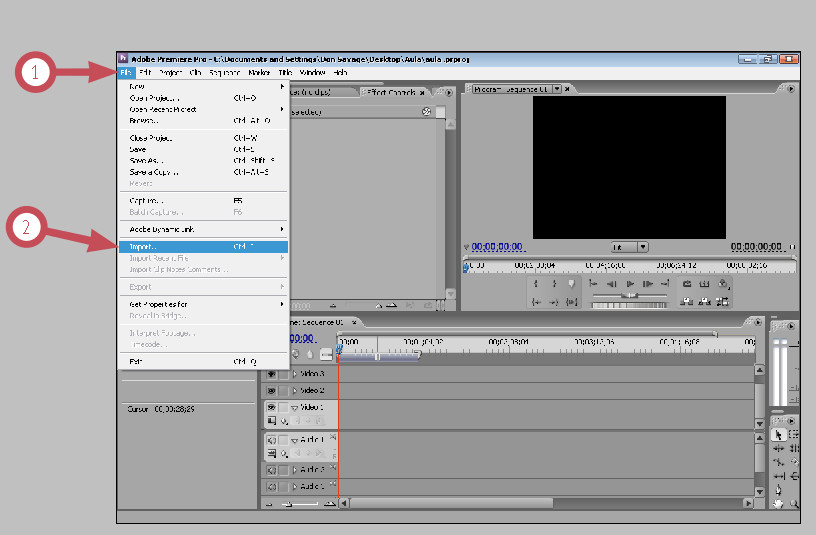
Фиг. 1
Забележка: Имайте на предвид, че Premiere, е страшен каприз за типовете файлове. Ако желаете да импортирате успешно файла, който желаете ще трябва да го компресирате с конверторен софтуер. Но при компресиране се губи качеството на видеото. Ако имате възможност за ваш личен запис на клип и желаете да го обработите тук. Използвайте най-добре формат за запис MGPG-2. Вече ако пак не ви приема файла, това означава, че имате объркване в конфигурирането на вашите кодеци, които пречат на процеса на работа в програмата.
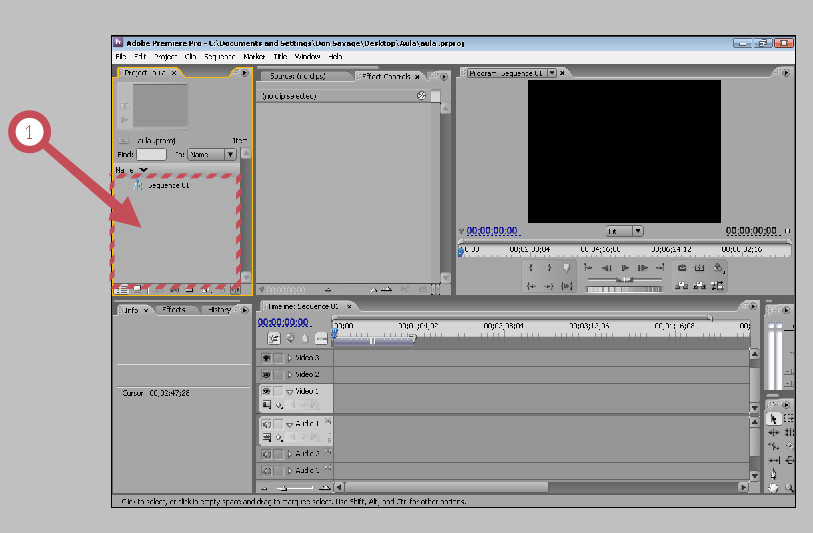
Фиг. 2
Импотиране на файл, чрез двойни клкиване в Project.
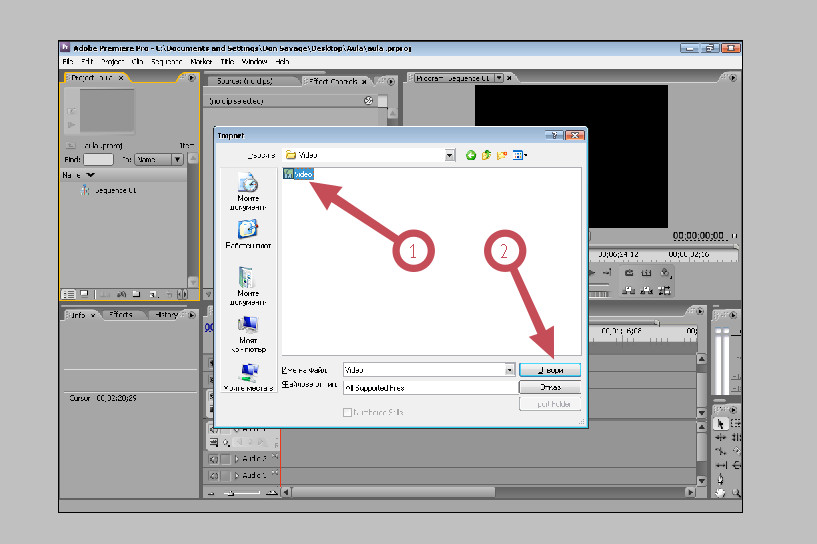 Фиг. 3.
Фиг. 3.
Изберете видео файла, след което натиснете на бутона Open / Отвори.
Импортирането на файл в Adobe Premiere, може да става по - два начина
1 - чрез File > Import
2 - Чрез натискане на шорт кей CTRL + I
3 - Чрез в "Project" (вижте фигура 2)
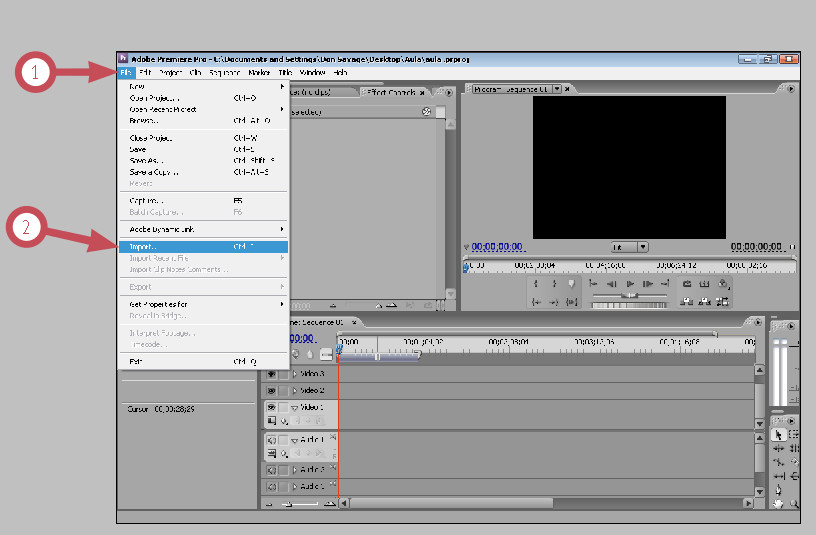
Фиг. 1
Забележка: Имайте на предвид, че Premiere, е страшен каприз за типовете файлове. Ако желаете да импортирате успешно файла, който желаете ще трябва да го компресирате с конверторен софтуер. Но при компресиране се губи качеството на видеото. Ако имате възможност за ваш личен запис на клип и желаете да го обработите тук. Използвайте най-добре формат за запис MGPG-2. Вече ако пак не ви приема файла, това означава, че имате объркване в конфигурирането на вашите кодеци, които пречат на процеса на работа в програмата.
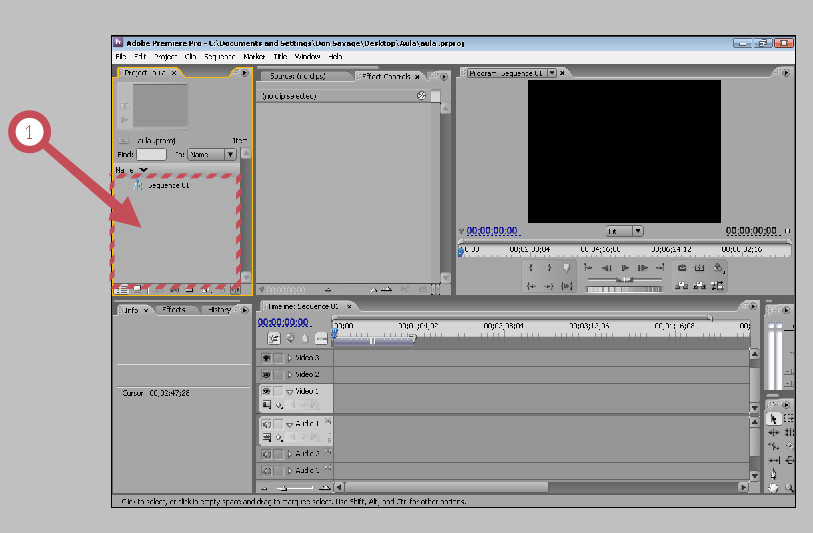
Фиг. 2
Импотиране на файл, чрез двойни клкиване в Project.
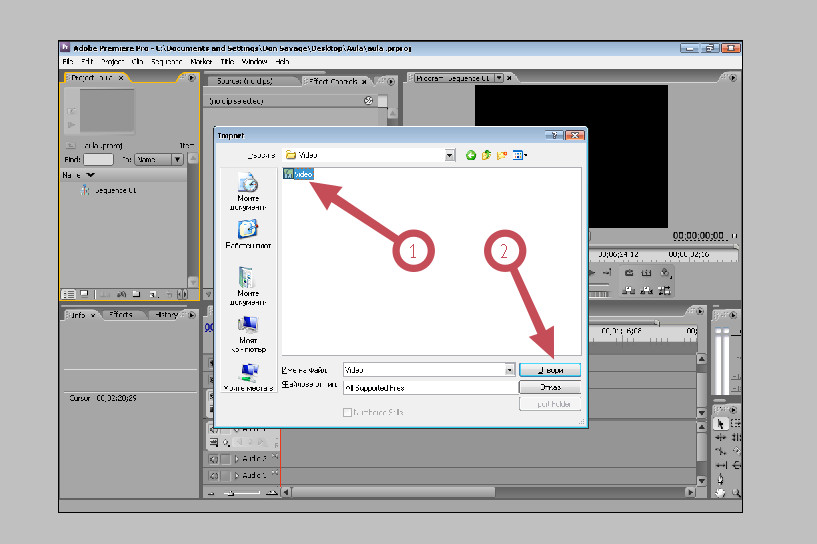 Фиг. 3.
Фиг. 3.Изберете видео файла, след което натиснете на бутона Open / Отвори.
2
Поставяне на видео клипът в Timeline.
След като импортирахме файла, е време да го обработваме. За целта трябва да хванем с мишката файла, който импорнтнахме и да го плъзнем в Timeline.
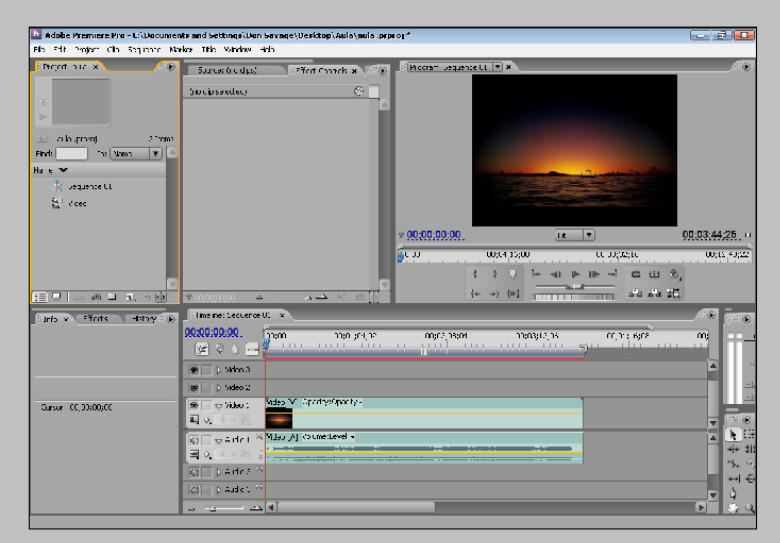
Фиг. 4.
3
Избор на инструмент
След като имаме вече видео в проекта можем да почваме с неговата модификация. За да изрежем часта, която искаме да я няма трябва да изберем инструмент "Razor Tool" или чрез шорт кей "C".
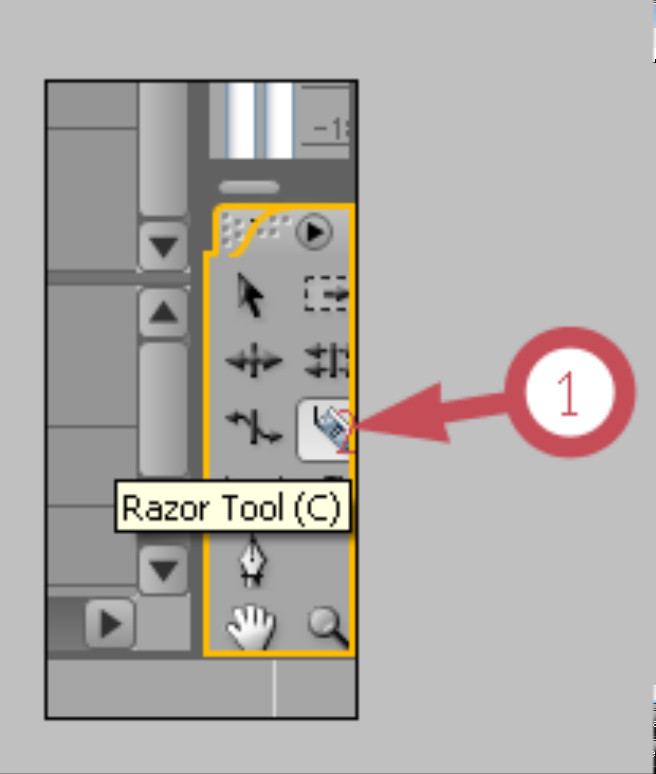
Фиг. 5
4
Изрязване
След избор на този инструмент можем да започваме да режим ненужни части от клипът ни. За целта само предвижваме мишката, до кадъра, който искаме да махнем и кликваме веднъж върху самият кадър., след което нашето видео става на две части, от които разделите кадрите на вашият клип.
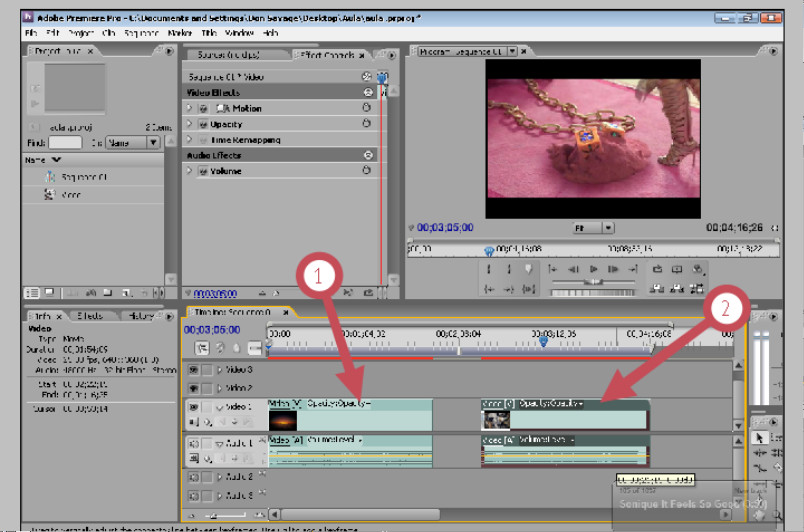
Фиг. 6
1 - Оригинал
2 - Изрязано
Това беше ! Смятам, че съм ви бил полезен с този приятен урок.
